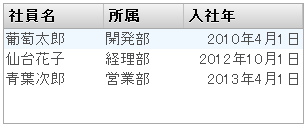note
..\..\Media\pict-note.png
ページにリストビューを作成します。
1 リストビューに表示するテーブルを用意します。
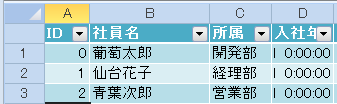
2 ページでリストビュー領域にする範囲を選択します。
テーブルのデータが表示できるように十分なセル範囲を選択します。
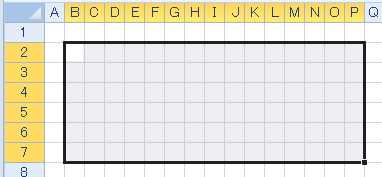
3 データ連結するテーブルをナビゲーションウィンドウから選択領域にドラッグ&ドロップします。
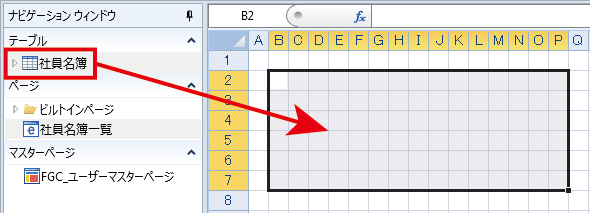
選択した範囲がリストビュー領域になりテーブルとデータ連結されます。
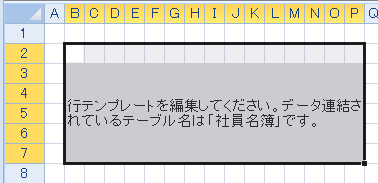
4 行テンプレートで表示するフィールドに従ってセル幅を[セルの結合]などを使って調整します。
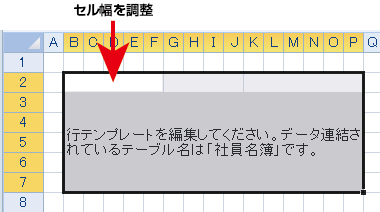
5 表示するフィールドをナビゲーションウィンドウから行テンプレートにドラッグ&ドロップします。
ナビゲーションウィンドウでテーブル名横の[  ]をクリックするとフィールド名が表示されます。
]をクリックするとフィールド名が表示されます。
このフィールドが列となります。
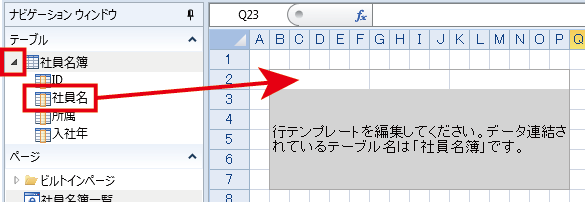
フィールドとデータ連結すると次のような表示となります。

6 行テンプレートの表示形式を設定します。
行テンプレートに設定した表示形式でフィールドのデータが表示されます。
(例)入社年を年月表示にして右寄せ表示に設定
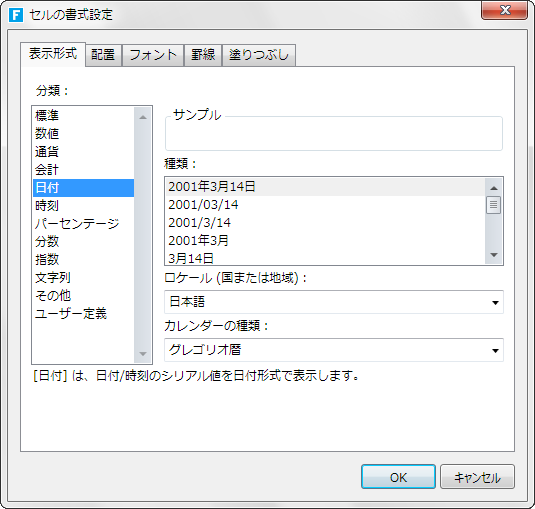
7 [ホーム]→[  (デバッグ)]をクリックして表示を確認します。
(デバッグ)]をクリックして表示を確認します。